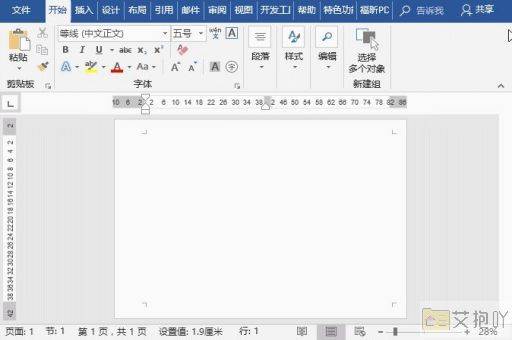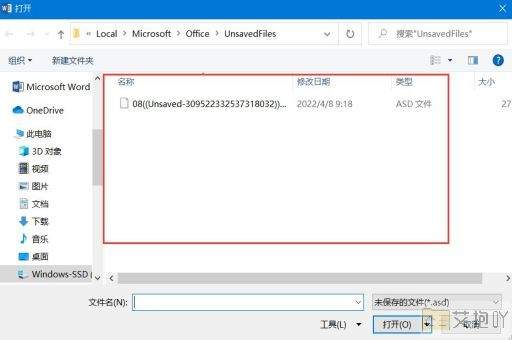电脑word怎样删除空白页
在使用电脑word编写文档时,有时可能会遇到多余的空白页。这些空白页可能会影响文档的阅读体验和美观度。了解如何删除word中的空白页是非常有用的技能。以下是一篇关于如何删除word中空白页的详细介绍。
打开你想要编辑的word文档。找到你要删除的空白页,注意观察该空白页是否包含有分页符或段落标记等元素。因为有时候,我们看似看到的是一个空白页,但实际上它是由分页符、空格或其他特殊字符造成的。不同的情况需要采取不同的方法来删除空白页。
1. 删除含有分页符的空白页
如果空白页是因为分页符的存在而产生的,那么我们可以直接删除这个分页符来消除空白页。具体操作步骤如下:
将光标移动到空白页的开头。
点击“开始”菜单下的“显示/隐藏编辑标记”按钮(图标为一个回形针形状),这样就可以显示出文档中的各种格式符号,包括分页符。
找到分页符,然后选中它并按delete键将其删除。
2. 删除含有段落标记的空白页
有些时候,空白页可能是由于文档末尾的段落标记过多而导致的。在这种情况下,可以尝试调整段落格式来消除空白页。具体操作步骤如下:
将光标移动到空白页的开头。
按ctrl+shift+8组合键显示段落标记。
查看是否有多个连续的段落标记,如果有,选择多余的段落标记并按delete键删除。
再按ctrl+shift+8组合键取消显示段落标记。
3. 使用backspace或delete键删除空白页
如果上述方法无法解决问题,或者空白页没有明显的分页符或段落标记,你可以试试使用backspace或delete键来删除空白页。具体操作步骤如下:
将光标移动到空白页的开头。
按住backspace键直到空白页消失。如果不行,试试按delete键。
4. 调整行距和段前段后间距
在某些情况下,调整行距和段前段后间距可以帮助消除空白页。具体操作步骤如下:
选中空白页上的文字(如果有的话)。
点击“开始”菜单下的“段落”设置图标(看起来像一个小箭头),或者右键点击选中的文字并选择“段落”选项。

在弹出的“段落”对话框中,调整行距和段前段后间距,然后点击“确定”。
以上就是删除word中空白页的一些常用方法。希望这篇介绍能够帮助你解决实际问题,提高工作效率。


 上一篇
上一篇